Несмотря на то что YouTube в России, к счастью для нас, никто не отключил, услугу Ютуб Премиум Google вместе с другими платными подписками всё-таки убрала. В результате пользователи лишились не только возможности смотреть видео в режиме «картинка-в-картинке» и слушать их даже при заблокированном экране, но и скачивать ролики для офлайн-просмотра. Но если отсутствие первых двух функций вполне компенсируется использованием веб-версии YouTube, то вот просто так загрузить видео себе на устройство уже не получится. К счастью, выход из ситуации есть.
Ютуб больше не позволяет скачивать видео в России, но выход есть
Аналог Ютуб Вансед
Снаптуб — это улучшенная версия Ютуб без рекламы и с возможностью скачивать видео
Очевидно, что для того, чтобы скачать видео из Ютуба, потребуется отдельный сервис. Обычно это какие-то сайты, которые устроены очень просто: вы копируете ссылку на ролик с YouTube, открываете этот сайт, вставляете туда URL-адрес видео, которое хотите скачать, и скачиваете. В принципе ничего сложного. Но такой подход в принципе не очень удачен по нескольким причинам:
- Нативный софт всё-таки удобнее, чем веб-сайты;
- Вы чаще всего не можете выбрать разрешение ролика;
- Нельзя скачать, например, одну аудиодорожку;
- Нельзя упорядочить все те ролики, которые скачиваете.
Возможно, вы ещё не сталкивались со снап тубе. Это сервис, который снимает все эти ограничения и даже сам может выступать в качестве заменителя YouTube. Если хотите, это своего рода аналог YouTube Vanced, который так полюбился пользователям Android. Это приложение тоже устроено таким образом, что включает в себя все инструменты оригинального видеохостинга и при этом даёт вам даже немного больше.
Что может альтернативный клиент YouTube
Интерфейс Snaptube не сильно напоминает оригинальный Ютуб, но при этом достаточно интуитивен и понятен. Для наглядности вкладки, между которыми можно переключаться, расположили сверху, а не внизу. Да, приходится тянуться, но хуже от этого приложение не становится. Тут даже есть тренды и избранные каналы, на которые рекомендует подписаться сам Снаптуб. Это прикольно, потому что в самом YouTube такого нет.
Снаптуб позволяет скачать видео не только из Ютуба, но и из других сервисов
После того, как скачать снаптуб себе на смартфон, вы увидите стандартную для классического YouTube страницу с рекомендациями. Судя по всему, сервис использует в качестве основы алгоритмы видеохостинга, потому что видео, которые он рекомендует мне посмотреть, как будто не отличаются от тех, что я видел на Ютубе. А, если пройти авторизацию, можно смотреть каналы, на которые вы были подписаны ранее.
Уж не знаю, задумано это специально или мне просто так повезло, но воспроизведение ни одного ролика не прерывалось на рекламу. Если цель разработчиков состояла в том, чтобы сделать опыт просмотра видео на Снаптубе более комфортным благодаря блокировке рекламы, то за это им отдельный респект. Потому что она не появляется, даже если пользоваться приложением через VPN.
Приложение для скачивания видео с YouTube
Но мы сюда пришли не за этим, ведь правда? Нас интересует загрузка видео из Ютуб, и Snaptube справляется с эти на отлично:
- Чтобы приложение Snaptube скачать на Android, перейдите на сайт разработчика;
- Перейдите в «Загрузки» и нажмите «Установить»;
Snaptube доступен только в APK-версии
- Если потребуется, дайте Chrome разрешение на установку приложений из неизвестных источников;
- Запустите Snaptube у себя на смартфоне и найдите в поиске нужное видео;
Скачать видео можно в разных разрешениях
- Откройте его и нажмите под окном воспроизведения «Загрузить»;
- Выберите формат загрузки и подтвердите скачивание.
Просмотреть загруженное видео из Ютуб можно прямо в приложении Snaptube. Для этого откройте раздел «Мои файлы» внизу экрана и просмотрите все скачанные ролики. Отсюда их можно удалить, переместить и даже скрыть. Для сокрытия видео предусмотрен специальный механизм, который называется «Сейф». Его суть сводится к тому, что все ролики, помещённые в сейф, блокируются паролем, и посторонние уже не могут получить к ним доступ, если не будут знать защитную комбинацию.
Скачав видео из Ютуб себе на смартфон, вы больше не будете зависеть от его доступности на серверах видеохостинга. Даже если автор удалит ролик или его заблокирует сам сервис за нарушение правил, он всё равно останется у вас. Более того, даже если Снаптуб по какой-то причине перестанет существовать, видео никуда не денется, поскольку хранится в памяти вашего смартфона.
Как вырезать звук из видео на Ютубе
Но, помимо просмотра и сокрытия, Snaptube позволяет делать кое-что ещё. Например, вы можете вырезать звук из видео после загрузки. Делается это всего за пару шагов:
- Запустите Snaptube у себя на Android-смартфоне;
- Откройте вкладку «Мои файлы» внизу экрана;
- Найдите нужное видео и нажмите на три точки справа от него;
Загруженное видео можно конвертировать в аудио или перезагрузить заново в более высоком разрешении
- В контекстном меню выберите «Конвертировать в аудио»;
- Подтвердите вырезание музыки из видео.
Удобно, что аналогичным образом можно скачать то же самое видео в более высоком разрешении. Для этого нужно открыть контекстное меню и выбрать пункт «Скачать в более высоком разрешении». В этом случае приложение перебросит вас в карточку ролика, если его не удалили, и позволит загрузить заново. Но такой трюк будет возможен только в том случае, если ролик ещё доступен на Ютубе, а иначе вы просто получите ошибку.
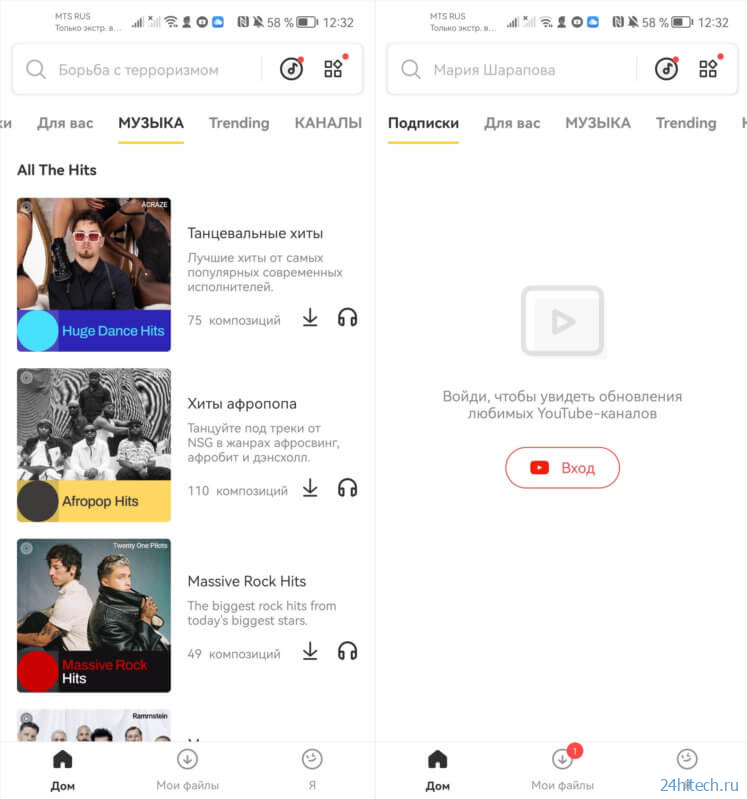
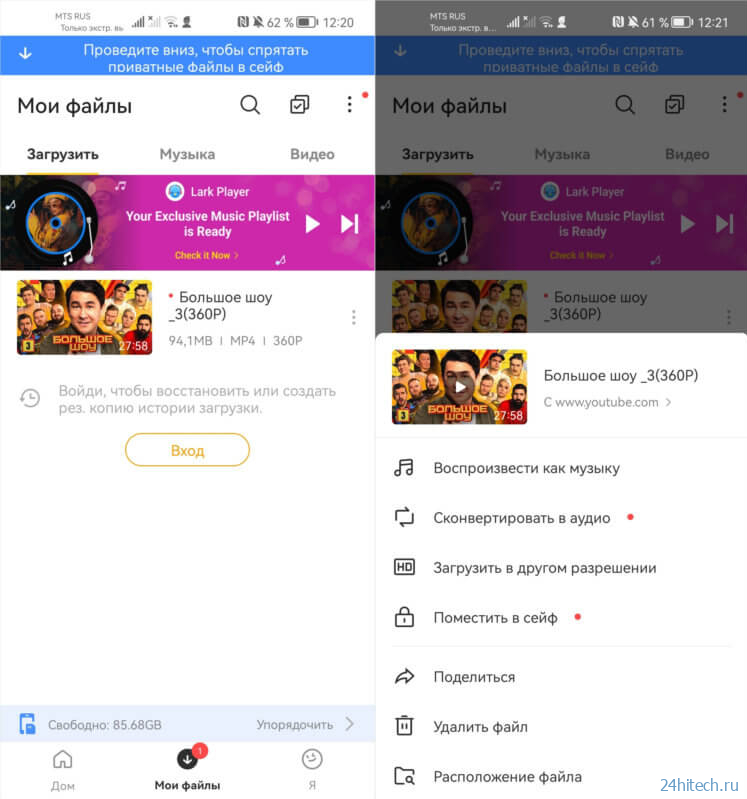



Нет комментарий